Excel数据的图表呈现
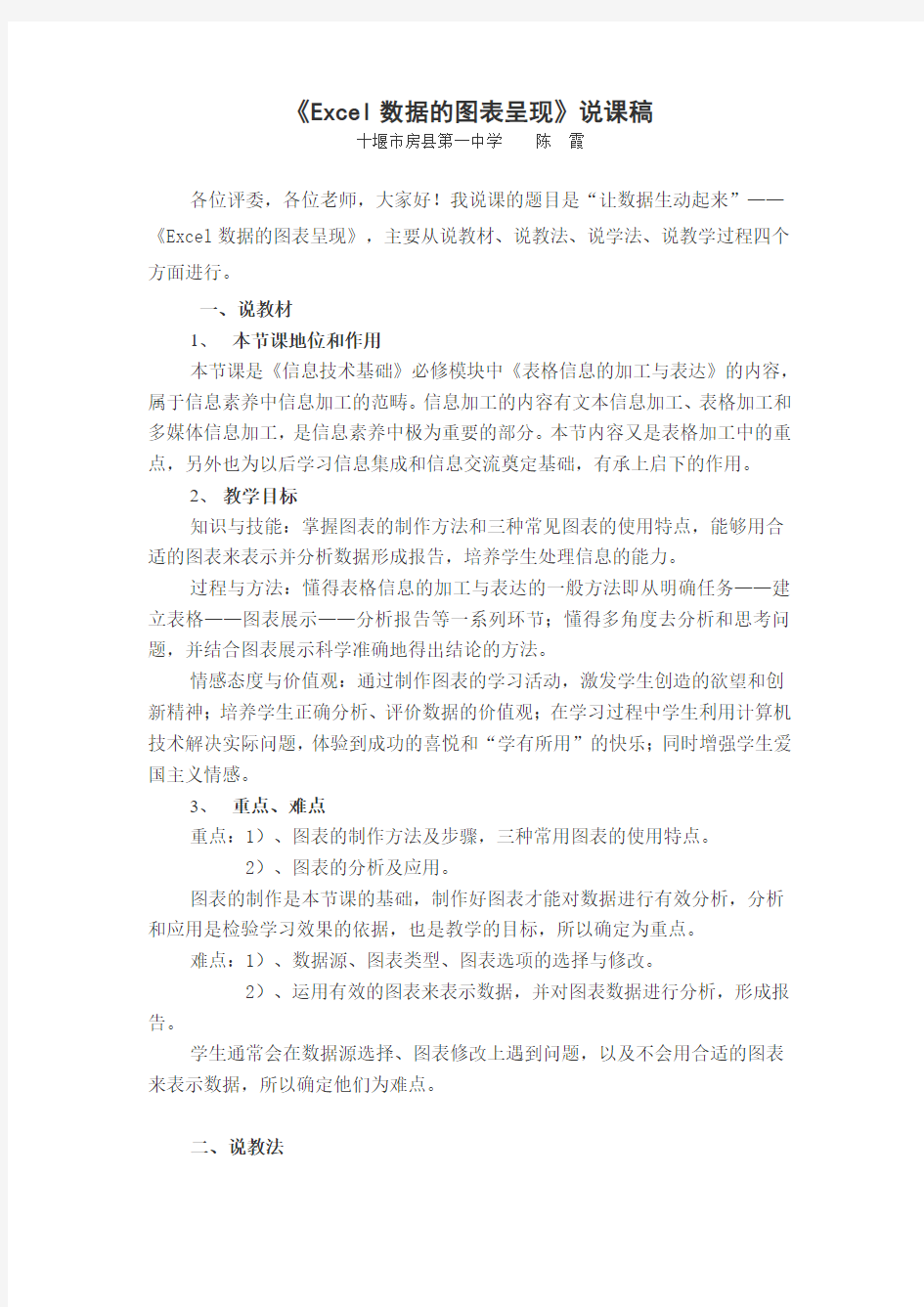

《Excel数据的图表呈现》说课稿
十堰市房县第一中学陈霞
各位评委,各位老师,大家好!我说课的题目是“让数据生动起来”——《Excel数据的图表呈现》,主要从说教材、说教法、说学法、说教学过程四个方面进行。
一、说教材
1、本节课地位和作用
本节课是《信息技术基础》必修模块中《表格信息的加工与表达》的内容,属于信息素养中信息加工的范畴。信息加工的内容有文本信息加工、表格加工和多媒体信息加工,是信息素养中极为重要的部分。本节内容又是表格加工中的重点,另外也为以后学习信息集成和信息交流奠定基础,有承上启下的作用。
2、教学目标
知识与技能:掌握图表的制作方法和三种常见图表的使用特点,能够用合适的图表来表示并分析数据形成报告,培养学生处理信息的能力。
过程与方法:懂得表格信息的加工与表达的一般方法即从明确任务——建立表格——图表展示——分析报告等一系列环节;懂得多角度去分析和思考问题,并结合图表展示科学准确地得出结论的方法。
情感态度与价值观:通过制作图表的学习活动,激发学生创造的欲望和创新精神;培养学生正确分析、评价数据的价值观;在学习过程中学生利用计算机技术解决实际问题,体验到成功的喜悦和“学有所用”的快乐;同时增强学生爱国主义情感。
3、重点、难点
重点:1)、图表的制作方法及步骤,三种常用图表的使用特点。
2)、图表的分析及应用。
图表的制作是本节课的基础,制作好图表才能对数据进行有效分析,分析和应用是检验学习效果的依据,也是教学的目标,所以确定为重点。
难点:1)、数据源、图表类型、图表选项的选择与修改。
2)、运用有效的图表来表示数据,并对图表数据进行分析,形成报告。
学生通常会在数据源选择、图表修改上遇到问题,以及不会用合适的图表来表示数据,所以确定他们为难点。
二、说教法
对于信息技术教学,我注意更新教学观念和学生的学习方式,化学生被动学习为主动愉快学习。为了更好地突出本节课重点、难点,我采用的教学方法是:先学后教,“生”教“生” 、任务驱动法、提问引导法
三、说学法
我所教的高一年级大部分学生对信息技术学习有浓厚的兴趣,肯学敢问,并掌握了windows系统的基本操作以及上一节课的数据统计,也有个别学生遇到难题不肯寻求方法去解决。这节课内容不难,只要教师积极有效的引导,学生都可以完成。针对以上的情况,我从学生学习的角度出发,指导他们更好地学好本节课的内容。具体采用如下方法:示范促进法、角色扮演法、自主探究法、小组协作法。
四、说过程
本节课以任务为主线,在解决每个任务时,要求学生自学尝试操作,自学得好的学生充当小教师,演示给其他学生看,实现“生”教“生”,教师再根据学生自学效果适时地进行精讲、点评,不断解决重难点,最后用一个综合练习,培养学生将知识应用到实践中去的能力。下面具体说教学过程:
1、“今天我来说”
“今天我来说”是每节课的固定栏目,由全班同学轮流担任发言人,内容主要是与计算机技术和网络技术相关的新闻与趣闻。通过这种方式让学生参与到课堂中来,培养学习兴趣,同时锻炼学生收集、整理、加工信息的能力以及表达能力,效果很好。
2、激情引趣,导入新课
从大家关心的2008年北京奥运会这个热点话题引入新课。同学们,你们都很关心08年北京奥运会的赛况,有没有想过中国第一,不过我们的自信得有依据,先来分析往届奥运会中各国的奖牌情况和中国历届奥运会获金牌情况。用幻灯片展示两组有关“奥运会”的数据,左边一组为表格形式,右边一组为图表形式,哪一组数据让你一目了然更快地掌握了信息呢?通过对比,很明显可以看到利用图表来表示数据更直观,不过表格数据更具体,要让学生一分为二的看待问题。那么这样的图表怎么做出来的呢?通过提问,自然引出本节课的内容,明确了学习任务,并激发学生求知欲,提高学习兴趣。
3、角色扮演,任务驱动
在该环节采用四个任务,任务一,让学生扮演国家队的总教练,将“2004年雅典奥运会冠亚季军奖牌情况”生成柱状图,目的要求学生掌握生成图表的方
法。任务二,将“历届奥运会中国获得的金牌情况”做成折线图,思考用折线图的优点,目的是巩固生成图表的方法,并进行简单的分析。任务三,在任务一的基础上进行图表数据转置,深入分析图表,让学生明确对于同一组数据,通过不同的图表呈现方式可以发掘更多的信息。任务四,综合训练,将“西藏旅游考察”中的三张表格生成图表。结合图表分析数据,谈一谈你认为什么时候去西藏旅游比较适合。这个任务将学到的制作方法和分析方法用于实践。
下面逐个说明任务的实现方法,以及如何通过各任务来解决知识的重难点。
任务一,将“2004年雅典奥运会冠亚季军奖牌情况”生成柱状图,加上恰当标题。
课前把相关的表格数据和学生帮助系统课件拷入到每台学生机,让学生通过自学帮助系统尝试根据图表向导将实例中的奖牌统计数据做成图表。并让学生留意三个问题:第一,图表向导有几个步骤?第二,图表标题怎样设置?第三,柱状图有什么优点?
学生完成探索,基本可以弄清前两个问题,但制作的图表会出现多种问题,如何让学生弄清出现问题的原因呢?方法是:利用多媒体广播系统,将某个学生具有典型问题的图表展现给所有学生,让学得较好的学生操作演示,并指出图表中存在的不足和修改意见,实现“生”教“生”,完成图表的制作。在这个过程中,学生能够帮助修改图表的很多方面,例如有的同学指出加上X轴、Y轴的标记,有的学生指出图表的大小和位置不能遮住表格数据,还有些学生提出将图表区加上图案或设置字体颜色等,教师要对学生的探索精神加以肯定;另外还会发现不足之处或解决不了的问题,需要教师精讲。例如:某个学生做出的图表是空的,这样的问题正好教给学生如何选择数据源;还有的学生不会在已有图表的基础上修改,只会删掉图表从头做,这样的问题正好教会学生如何修改图表类型和图表选项。最后引导学生分析柱状图的优势:反映了数据的大小多少关系。
这种学生发现问题,师生共同解决的方法,使学生全部投入到学习讨论中,发挥了团结协作的力量,又能在学生间起到相互影响、相互促进的作用,并在这个过程中使学生掌握了图表的制作及修改方法,初步解决本节课的重难点。
但这个任务是师生共同完成的,学生只是初步学会了图表的制作方法,还需要独立完成制作,并能简单分析图表,所以设置了任务二。
任务二:将“历届奥运会中国获得的金牌情况”做成折线图。该任务,要求学生独立完成,教师巡堂辅导,使学生进一步熟识图表的制作方法,培养学生对图表的分析及应用能力。引导学生总结折线图的优点:反映数据的变化情况,预测发展趋势。使得本节课的重点得到进一步解决。
从这两个图表,你能自信地说:“08年北京奥运会中国第一!”吗?说说你的依据。(柱状图看出在04年奥运会,中国金牌数仅次于美国,表格数据反映仅3块之差,折线图看出中国连续这几届奥运会中金牌数呈直线上升的趋势。)为了进一步提高对学生的要求,让学生不仅能熟练制作图表而且能够对同一组数据从不同的角度来分析,设置了任务三:在任务一的基础上将图表数据转置,形成新的图表,并与任务一图表对比分析异同,分别反映了什么信息。这个任务进一步解决了本节课的重点和难点,即能根据管理目标的不同运用有效的图表来表示并分析数据。
通过以上三个任务,学生学习了制作图表和分析图表的方法,如何引导学生将学会的方法用于实践,才是关键所在,所以设置任务四。
任务四(综合训练):将“西藏旅游考察”中的三张表格生成图表,结合图表分析数据,谈一谈你认为什么时候去西藏旅游比较适合。将学生分成3组:第一组1-20把西藏各月节日统计表做成饼图;第二组21-40把拉萨各月气温统计表做成折线图;第三组41-62把拉萨各月平均降雨量统计表做成柱形图。制作饼图时教师要指导学生添加数据标志中的类别名称、值和百分比。
任务完成后,要求学生将每组的代表作品上交到教师机,投影到大屏幕上进行评价,介绍评价标准:图表类型的选择是否科学、数据源的选择是否正确、图表选项的修改是否合理、美观,根据标准把作品分为A、B、C三等。让每组选派一名代表先自评,然后让全班同学互评,使学生形成一个相对客观的评价,通过评价促进学生不断改进,获得发展。最后老师引导学生分析饼图的优点:反映数据组的分配关系。
学生通过分析得出:从饼图看出五月至七月西藏节日较多,旅游能体验更多民俗风情;从折线图看出五月至九月气温适宜;从柱状图看出七月至九月降雨量较大。综合考察得出西藏适合旅游的最佳季节为五、六月份。
综合训练提高了学生的实际应用能力,引导学生运用先进的信息技术去分析日常中遇到的问题,将复杂的问题简单直观化,提高学生运用信息技术与其他学科整合的能力。
4、归纳总结,布置作业
这个环节不容忽视,我让学生回顾本节课学到了什么,有什么收获。通过回顾,学生体验到经过努力取得成功的喜悦。最后要求学生把制作图表的经验、得意之处以及需要求助的问题发布到内网的论坛上或者本班的QQ群里,大家交流讨论。
作业:
搜集身边的数据(如学校举行的运动会成绩记录、企业各项销售指标,人口普查统计表等),建立表格然后生成图表,并配合相应的文字分析形成报告。
5、板书设计
让数据生动起来
——Excel数据的图表呈现
任务一:“2004年雅典奥运会冠亚季军奖牌情况”柱状图(掌握制图方法)
任务二:“历届奥运会中国获得的金牌情况”折线图(巩固方法,简单分析)
任务三:将任务一的图表数据转置柱状图(熟练操作,多角度分析)任务四(综合实践):分析西藏旅游考察的最佳时节。(实践应用,灵活运用)
《Excel—图表的生成》说课稿
一、教材分析
1、教材地位与作用
本节课是高一信息技术(华中师范大学出版社)第二册第二章第三节的内容。是在掌握了Excel中数据的输入与统计之后,基于实际应用的需要,用图表来形象表示数据为主要内容的一课。
数据的分析与统计是信息处理与交流的能力中的一种,是学生具有信息素养的表现之一,熟练掌握图表的使用,能够让抽象的数据变得更加直观,实现从操作到实际应用的提升。通过本节课的学习力求使学生达到熟练掌握知识点并能灵活应用的目的,进一步培养学生的创新精神、应用意识和实践能力,从而提升信息素养。
Excel提供了14种标准的图表类型,每一种都具有多种组合及变换。根据数据和使用要求的不同,可以选择不同类型的图表。本教材只介绍了柱形图,这为扩展教学留下了空间。
2、教学重、难点及成因分析
重点:图表的生成过程
难点:选择何种类型的图表来呈现数据
本节的教学对象是高一年级学生,具有一定的基本操作技巧,但是如何合理地选择图表类型、数据源、图表选项来呈现数据,学生的认识比较肤浅,因此我确定本节课的重点是图表的生成过程,难点是选择何种类型的图表。
二、教学目标分析
鉴于以上对教学内容的认识和理解,结合高一年级学生的心理特征和认知规律,我确定了如下的教学目标:
1、知识目标:
学会在Excel中用图表形象的表示数据
2、能力目标:
学会通过图表观察事物的性质及变化规律,培养学生运用信息技术解决实际问题的能力。
3、情感目标:
培养学生养成严谨的学习态度和团结协作的精神,激发学生的学习兴趣和爱国主义热情。
三、教法分析及学法指导
1、教法分析
《课程标准》中明确指出:学生是学习的主人,教师是学生学习的组织者、引导者与合作者。基于以上理念,结合本节课内容及学生的实际情况,教学中我主要采用了“任务驱动法”“问题探究法”来组织教学。
2、学法指导
本着“把学习方法选择的自由度交给学生”的教育理念,贯彻在学生中开展《信息技术》研究性学习的指导思想,本节课我鼓励学生采用自主探索与合作交
流相结合的方式进行学习,让学生亲身体验知识的发生、发展、发现的全过程,增强学生的主体意识,促进学生对知识的理解和掌握,真正提升学生的信息素养。 四、教学准备
硬件:网络教室、液晶投影仪
软件:windows 操作系统、Microsoft Excel2000、奥运会部分数据表 五、教学程序的设计与分析
我采取的教学程序是:
下面我具体地谈一谈整个教学过程。
1、创设情境
导入新课 (1)上个月,文华学校举办了第八届
运动会,这是高中年级总分表及各班级总分情况柱形图。
文华学校第八届运动会高中年级总分表
教师提问:比较表格数据和图表,哪个能更直观地反映出运动会各班级总分情况?
以上是图表中常用的柱形图、饼图、折线图,那么这样的图表是如何生成的呢?从而引出了本节课所要研究的课题。
2、任务驱动自主探究
[屏幕上边显示出这三组数据,边说]
2008年,奥运会将在北京举行,这是中国人民的一件大事,这个主题学生非常感兴趣,我便给出关于奥运会的三组表格数据(如下),让学生生成图表。
1、中国代表团在历届奥运会上获得金牌数
2、中国代表团在历届奥运会上不同项目所获得的金牌数比例图
3、历届奥运会参加的国家与地区数量
那么学生通过数据怎么生成图表呢?,我设计了以下一些环节来帮助学生找到答案。
本环节活动流程图:
(1)明确任务
我将全班学生分为A、B、C三大组,每大组又分为三小组,要求A组完成表格1的图表化,B组,C组分别完成表格2和3的图表化。同时要求每个大组下面的三个小组分别将表格生成柱形图、饼图、折线图。规定学生在15分钟内完成。
通过分组合作,营造一种轻松和谐的学习氛围,让每一个学生都参与进来,调动大家的积极性,提高学生的合作交流能力。
(2)调用表格
学生通过局域网访问教师机上的这三个表格
(3)自主学习
由于存在基础,能力上的差异,不可能所有学生通过翻阅书本就能完全掌握知识点。为更好实现分层教学,我设计了本节课的帮助课件,放在校园局域网上供学生浏览。课件在书本的基础上更详实地细化了图表的生成过程。
(4)得出图表
学生通过自主学习,生成了图表
(5)是否满意
如果生成的图表没有x、y轴标志,或是没有标题,学生自己觉得不满意,就
会再学习,再生成图表。学生在重复过程中不断自我完善知识体系的建构。(6)讨论小结
每个大组对组内生成的三份图表讨论比较:哪种类型的图表最适合于本组的数据?然后得出结果。通过讨论,学生对选取何种类型的图表有了更深刻,更全面的认识,从而突破了本节课教学的难点。
活动中,教师在各组间巡视,关注学生的协作情况,兼顾不同层次的学生。
3. 汇报交流方法归纳
每个大组分别派代表上来演示生成图表的过程,并讲解,为什么选用这类图表?
在此过程中,其他组的同学可以踊跃发表自己认为更好的做法和独到的见解。对于学生的发言,只要合情合理,我都及时地给予肯定和鼓励,让学生充分地感受到成功的喜悦。
学生汇报完后,我再演示图表生成方法,并归纳为20个字:先选好类型,再拖数据源;注意行与列,调整在选项。从而帮助学生加深理解。
4、课堂小结感悟提升
(1)提问:通过本节课的学习,你学到了哪些新的知识?
(2)在学生回答的基础上教师总结出:①柱形图适合于比较数据的大小②折线图便于观察数据起伏变化的情况③饼图主要用来分析数据所占的比例。Excel提供了14种标准的图表类型,今天我们学习了比较常用的三种,余下的11种请同学们课下自己去体验。
(3)为了让学生感受到将数据生成图表是为了更好地分析数据,我引导学生对“历届奥运会参加的国家与地区数量”折线图进行分析。在整体呈现上升趋势
的参赛国数量上,为什么有三次突然下降?前两次的原因是由于第一次和第二次世界大战,这是与奥林匹克精神相违背的,我们热爱运动,我们更热爱和平。那第三次是什么原因呢?同学们自己去寻找答案。
5、布置作业课外延伸
只要有数据的地方,就会产生图表,为了培养学生将所学知识更好地应用于实践的能力,我布置了下面的作业:
(1)校园实践:我们刚刚结束了九门功课的期中考试,请同学们任选一科按分数段统计生成图表。
(2)社会实践:周末到了,请同学们到集贸市场统计15种常吃的蔬菜水果的价钱,然后生成图表。
本节课以实际问题引入新课,通过创设情景这一环节调动了学生的学习积极性;
通过明确任务,自主探究让学生感受到了学习信息的乐趣,培养了他们“学信息,用信息”的意识。这节课取得了教好的效果使我深深体会到:只有站在学生的立场上思考问题、设计问题,解决问题,才是真正地理解和把握新标理念,真正地以人为本,学生才能真正成为学习的主人。在今后的教学中,我会不断探索创新,不断完善自己,努力创造一个与学生共同学习,共同提高的广阔空间,一同去创造辉煌的未来。
excel工作表数据汇总
Excel工作表数据汇总 一、复制一张工作表并清空数据,作为汇总统计表,在要统计的第一个单元格内输入: =SUM('路径1[工作簿名1]工作表名1'!单元格名1+'路径1[工作簿名1]工作表名1'!单元格名1+……) 有多少张表,就得输入多少个'路径[工作簿名]工作表名'!单元格名。第一个单元格输好后,其它单元格用填充柄拉一下就可。 二、将所有要统计的工作表都使用“编辑”中的“移动或复制工作表”的命令复制到一个工作簿中,复制一张工作表并清空数据,作为汇总统计表,选中汇总统计表中要汇总的第一个单元格并点一下工具栏上的自动求和图标,选择要统计的第一张工作表,按住Shift键选择最后一张工作表,然后选择要统计的最后一张工作表中的第一个单元格并回车,怎么样,一个单元格的汇总数据出来了吧,其它单元格用填充柄拉一下就可。 三、把所有要统计的工作簿都打开,如果你用WINXP的话,最好右键点一下最下面的任务栏,在属性中选择“分组相似任务栏按钮”,以免工作簿太多找不到。复制一张工作表并清空数据,作为汇总统计表,选中汇总统计表中要统计的区块,在数据菜单中选择“合并计算”,点引用位置右边的那个小方框图标,选择表一的数据区域,点添加,然后再点应用位置右边的那个小方框图标,选择表二的数据区域,点添加,重复以上过程,最后点确定即可统计出结果。引用位置添加时
可用快捷键ALT+A来加快添加速度,如果选中“创建连至源数据的链接”则源数据更新,汇总数据也更新。 四、在网上搜寻EXCEL文件累加器或Excel报表汇总助手等小工具,利用它进行汇总。 比较一下: 第一种方法适合输入速度较快的人,优点是不打开所有工作表也能汇总,缺点是容易输错,且烦琐; 第二种方法适合于在同一工作簿的多工作表统计,如不在同一工作表内,需要复制到同一工作簿中,复制的过程比较麻烦; 第三种方法比较方便,汇总的速度也比较快,要鼠标就能完成,除进行相同格式的工作表汇总外,还可以通过分类来合并计算数据(方法和通过位置来合并计算数据类似,但要连分类一起选择并标志分类标签位置),推荐这一方法,缺点是所有工作簿都要打开,当工作簿有几百张时容易影响速度; 第四种方法优点是速度快且不用打开所有的工作表,不过要借用工具,很多工具都要注册才能使用,而且要先制作一个统计模板,适合工作表数量特别多时的统计。
excel数据图表练习题
数据图表、数据筛选、分类汇总1、以下关于图表的说法中,不正确的是( )A 、图表可单独打印B 、内嵌图表不能单独打印,只能和工作表一起打印C 、通常独立图表中的图像大小不是实际大小D 、双击图表可以激活该图表2、Excel 2003下的购图书记表中,要选择所有价格在25至40元之间(含边界),出版社为文艺出版社或教育出版社,且页数大于500页的记录,若使用高级筛选,其条件区域的写法应为( ) (2010年高考) A B .价格价格出版社页数>=25<=40文艺出版社>500>=25 <=40教育出版社>500 C.价格出版社页数>=25价格价格出版社出版社页数>=25<=40文艺出版社教育出版社>500、管路敷设技术通过管线敷设技术不仅可以解决吊顶层配置不规范高中资料试卷问题,而且,要加强看护关于管路高中资料试卷连接管口处理高中资料试卷弯扁度固定盒位置保护层防腐跨接地线弯曲半径标高等,要求技术交底。管线敷设技术中包含线槽、管架等多项方式,为解决高中语文电气课件中管壁薄、、电气课件中调试对全部高中资料试卷电气设备,在安装过程中以及安装结束后进行高中资料试卷调整试验;通电检查所有设备高中资料试卷相互作用与相互关系,根据生产工艺高中资料试卷要求,对电气设备进行空载与带负荷下高中资料试卷与过度工作下都可以正常工作;对于继电保护进行整核对定值,审核与校对图纸,编写复杂设备与装置高中资料试卷调试方案,编写重要设备高中资料试卷试验方案以及系统启动方案;对整套启动过程中高中资料试卷电气、电气设备调试高中资料试卷技术电力保护装置调试技术,电力保护高中资料试卷配置技术是指机组在进行继电保护高中资料试卷总体配置时安全,并且尽可能地缩小故障高中资料试卷破坏范围,或者对某些异常高中资料试卷工况进行自动处理,尤其要避免错误高中资料试卷保护装置动作,并且拒绝动作,来避免不必要高中资料试卷突然停机。因此,电力高中
Excel统计数据表格中指定内容出现次数
Excel统计指定内容出现次数 excel中数据较多且某一数据重复出现的情况下,需要统计它出现的次数,可以用到countif函数直接求解,本文就通过该函数来统计某一出现次数。 方法/步骤 1.语法: countif(range,criteria) 其中range 表示要计算非空单元格数目的区域 其中criteria 表示以数字、表达式或文本形式定义的条件 2.以这个例子说明怎么统计其中“赵四”出现的次数。 3.在E2单元格中输入=COUNTIF(A2:A14,"赵四"),其中A2:A14表示统计的区域,后面赵四需要带 引号,表示要统计的条件。 4.回车以后得到结果是3,与前面区域中的数量是一致的。
注意事项:countif函数中"赵四"引号是半角状态下,否则函数错误。 2. =COUNTIF(B:B,C1) 假设查找A列不同数据 1、按A列进行复制,字体统一,排序 2、将B1复制到C1,C2=IF(B2=B1,"",B2),复制下拉,可列出B列中所有不同的数据 3、把C列的数据通过选择性粘贴,把公式转为数据 4、按C列进行排序,罗列出所有不同的数据。 5、再通过CountIf()函数,如: D1=Countif(B1:B100,"="&C1)求B1:B100中出现"C1"单元格所含数据的个数, 再将D1的公式复制下拉。 (如果要使统计数据区复制时不变可表为:B$1:B$100) 6.按出现次数排序,下边“3.排序”所述(第一行不能放待排序内容) 3.排序 2、填入数据 为了好演示,这里小编填入4行数据,标题和记录,如下图所示。
3、选择一行数据 先选排序数据,排序的时候必须要指定排序的单元格了。如下图所示,选定所有数据。 4、打开排序对话框 点击菜单栏的“数据”,选择排序子菜单,如下图所示。 5、选择排序方式 在打开的排序对话框中,选择排序方式。例如我选择按照语文降序,数学降序,如下图所示。 主要关键字是语文,次要关键字是数学,都是降序! 6、排序结果 排序结果如下,王五语文最高,所有排到第一了。张三虽然数学最高,但是数学是第二排序关键字,因他语文最低,所以排第三了。如下图所示。
Excel表格中数据比对和查找的几种技巧总结
Excel表格中数据比对和查找的几种技巧经常被人问到怎么对两份Excel数据进行比对,提问的往往都很笼统;在工作中,有时候会需要对两份内容相近的数据记录清单进行比对,需求不同,比对的的目标和要求也会有所不同。下面Office办公助手()的小编根据几个常见的应用环境介绍一下Excel表格中数据比对和查找的技巧。 应用案例一:比对取出两表的交集(相同部分) Sheet1中包含了一份数据清单A,sheet2中包含了一份数据清单B,要取得两份清单共有的数据记录(交集),也就是要找到两份清单中的相同部分。 方法1:高级筛选 高级筛选是处理重复数据的利器。
选中第一份数据清单所在的数据区域,在功能区上依次单击【数据】——【高级】(2003版本中菜单操作为【数据】——【筛选】——【高级筛选】),出现【高级筛选】对话框。 在对话框中,筛选【方式】可以根据需求选取,例如这里选择“将筛选结果复制到其他位置”;【列表区域】就是之前所选中的第一份数据清单A所在的单元格区域;【条件区域】则选取另外那份清单B 所在的单元格区域。如下图所示: 点击【确定】按钮后,就可以直接得到两份清单的交集部分,效果如下图。其中两个清单中虽然都有【西瓜】和【菠萝】,但是由于数量不一致,所以没有作为相同记录被提取出来。
这个操作的原理,就是利用了高级筛选功能对于匹配指定条件的记录进行筛选的功能,把两张表中的任意一张作为条件区域,在另外一张表中就能筛选出与之相匹配的记录,忽略掉其他不相关的记录。 需要注意的是,使用高级筛选的时候务必注意两个清单的标题行要保持一致(高级筛选中作为条件区域的前提),并且在选取【列表区域】和【条件区域】的时候都要把标题行的范围包含在其中。 方法2:公式法 使用公式进行比对的方法有很多,如果是单列数据对比比较常用的函数是COUNTIF函数,如果是多列数据记录对比,SUMPRODUCT 函数比较胜任。 在其中一张清单的旁边输入公式: =SUMPRODUCT((A2&B2=Sheet2!A$2:A$13&Sheet2!B$2:B$13)*1 )
Excel-2010实验2-图表和数据管理操作
实验二 Excel图表&数据管理操作 【实验目的】 1.熟练掌握Excel图表的建立。 2.熟练掌握Excel图表的修改与编辑。 3.熟练掌握数据的排序 4.熟练掌握数据的筛选 5.熟练掌握分类汇总 6.熟练掌握数据透视表的建立 【实验容】 第一部分:Excel图表操作 建立E:\个人\EXCEL-lx文件夹 , 复制文件“2.xls”和“3-数据分析.xlsx”到该文件夹中。 (一)图表的建立 打开“2.xls”工作薄文件: 1.根据“成绩单”工作表,生成图表工作表,修改工作表名称为“成绩图”,并保存。操 作步骤提示如下: a)选择数据源(和各科成绩); b)点击插入菜单—柱形图—簇状柱形图; c)图表—设计—移动图表—新工作表;
d)修改图表名称并保存。 2.在“存款单”工作表中,设置“序号”列的数据格式为文本格式,按下图生成嵌入式图 表(三维柱形图),修改图表名为“存款图”并保存。 3.在“成绩单”工作表中,以“王林”的三科成绩生成三维饼图,图表名称为“王林”并 保存: 步骤:
a)选择数据源(如图中蓝色部分为所选数据区域); b)选择图表类型,生成图表工作表; c)修改图表名称并保存。 4.在“成绩单”工作表中,以各科成绩生成如带数据标记的折线图,命名为“成绩单折线 图”并保存。
(二)图表的修改、编辑 操作提示:右击对应的某图表元素,在快捷菜单中选择相应的格式设置。 1.在“成绩图”图表工作表中,设置数值轴最大刻度为100,主要刻度单位设置为10,设 置图表标题为“成绩表”(图表工具——布局——图表标题)。
2.在“王林”图表工作表中,显示出数据标签的值,位置如图;设置数据标签的格式为宋 体,红色,20号;标题“王林”为宋体,加粗,24号。 操作步骤提示如下: a)图表工具——布局——数据标签——数据标签外; b)左键单击数据标签,或者在图表工具——布局——系列“王林”数据标签; c)在开始——格式,设置字体格式。
excel中怎样把一个表格中不同的表的数据汇总在一个表里[工作范文]
excel中怎样把一个表格中不同的表的数据汇总 在一个表里 篇一:在Excel中,怎样直接引用另一个表格的数据? 在Excel中怎样直接引用另一个表格的数据? 在Excel中经需要一个表格直接引用另一个表格的数 据,进行复制粘贴没有对应的生成功能(也就是若是复制的数据,原数据变化了,复制的数据不会变化),若采用以下的步骤操作可以解决这个烦恼: 1. 同时打开两个表格,在其中一个表格(表1女口:《年级前100名》)的某空白单元输入“=”; 2. 在另一个表格(表2如:《八年级成绩册、分析表配 套模板设计》)点一下所需要引用的数据; 3. 然后回车(必须按回车,这一点很重要!); 4. 返回表1就可以看到刚才输入“=”的单元格的引用的表2数据; 5. 再次单击该单元格,就可以在公式栏看到“ =八年级 成绩册、分析表配套模板设计!D4 ”;或“=八年级成绩册、分析表配套模板设计!$D$4 ”; 6. 若公式里的序号中生成插入了“$'(在同一工作薄 中电子表格之间的相互引用则序号不会生成“$”,在不同 工作薄中电子表格的相互引用则有“$”),则将“ $”符号
删除掉; 7. 将鼠标指向该 单元格的右下角,呈黑“+ ”字型,双击或拖移“复制”出其它数据. 值得注意的是: ① .可以向下、向左或整体拖移出其它引用表(如上列中表2)相对应的数据;... ② .引用表2的数据(表2的相应的数据)发生变化,则表1的数据也要发生相应的变化; ③?若关闭或删除或恢复表2,则打开表1会有“更新” 还是“不更新”的提示.“更新”就是要随现有的数据的变化而变化,不更新”就是保留原引用的数据;④.引用时要 注意是否有合并和拆分单元格的情况.引用只能引用数据, 不能引用文本格式,“输入”数据的单元格是是什么文本格 式,引入的数据就是什么文本格式. ⑤.在同一表格中要“引用”也是和上面的操作是一样的.即单元格输入“=”宀选定要引用的单元格T回车.若采用复制只能“复制”数值或含公式的数值,数值没有对应 的生成功能,而公式计算范围的序列号会平行上下左右等距离的位移. 郑宗平20XX/5/17 篇二:EXCEL中有2个表如何在另一个数据中统计相同型号
